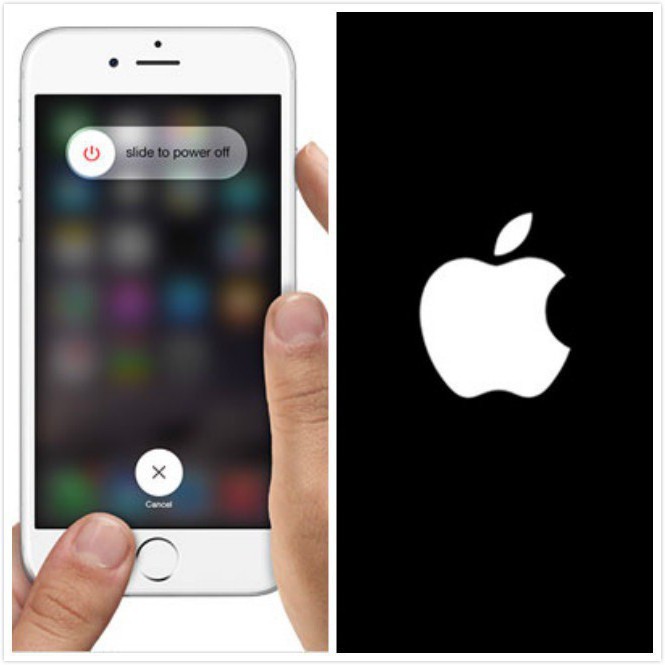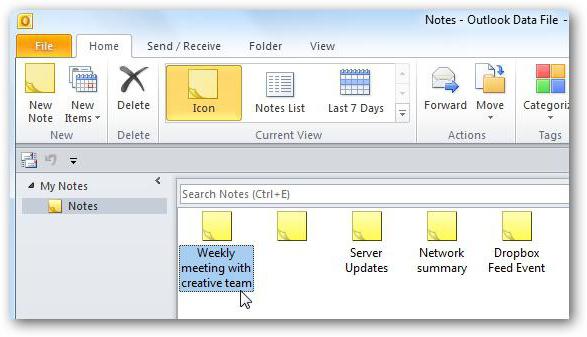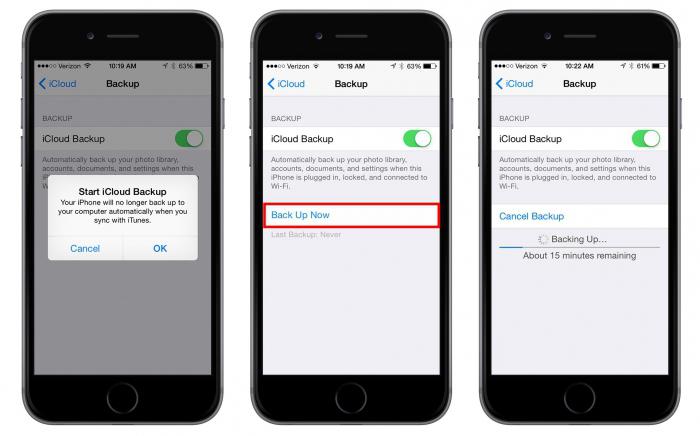iPhone 7에서 인터넷을 배포하는 방법 : 공유 방법
여름이 시작되면 거의 모든 사람들이느긋한 사무실과 콘크리트 아파트에서 자연으로 이동하십시오. 그러나 아무도 인터넷, 특히 애플 제품의 소유자를 포기하고 싶어하지 않습니다. 다행히도 한 번에 여러 기기에서 즐겨 찾는 사이트를 즐길 수 있도록 최신 iPhone을 액세스 포인트로 사용할 수 있습니다.

이 옵션을 사용할 수 있지만 매우 간단합니다.그것은 연결되어, 많은 사람들이 아이폰 7 및 이후 모델에서 인터넷을 배포하는 방법을 몰라. 사실, 이것은 복잡한 것이 아닙니다. 무선 네트워크의 신호를 공유하기 위해 트릭을 사용하거나 추가 장치를 전화기에 연결할 필요가 없습니다.
iPhone 7에서 인터넷을 배포하는 방법
해당 모듈이 설치된 모든 iPhone에서 Network의 신호를 공유 할 수 있습니다. 이 경우 장치는 물론 모바일 인터넷에 연결되어야합니다.
그러나 연결하는 경우 고려해야 할 가치가 있습니다.추가 장치가 있으면 기하 급수적으로 트래픽이 증가하기 시작합니다. 따라서 iPhone 7에서 인터넷을 배포하는 방법에 대해 궁금한 점이 있으시면 먼저 전화에서 무제한 모바일 인터넷 요금을 사용하는지 확인해야합니다. 그렇지 않으면 비용이 많이 듭니다.
좋아하는 iPhone을 하이킹 모뎀으로 바꾸려면 먼저 "셀룰러 데이터"옵션을 활성화하고 "3G / 4G LTE"기능을 활성화해야합니다. 이렇게하려면 다음과 같이하십시오.
- 전화 설정으로 이동하여 "셀룰러 통신"섹션을 선택하십시오.
- "모뎀 모드"를 활성화하십시오. 경우에 따라 블루투스를 추가로 활성화해야 할 수도 있습니다.
- 모뎀 모드 활성화에 대한 메시지가 화면에 나타나면 나머지는 Wi-Fi 암호를 입력하는 것입니다.
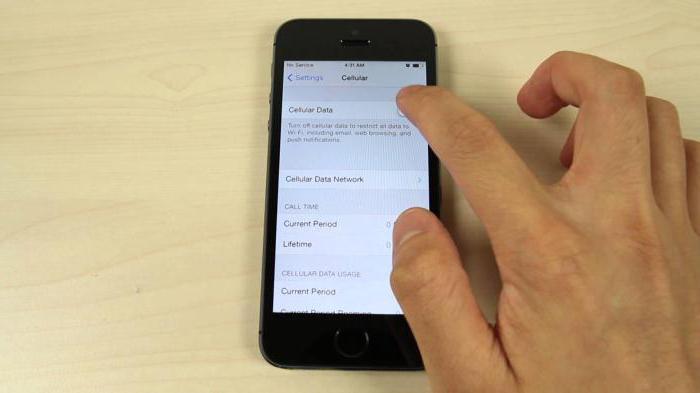
특히 무선 네트워크에 무제한 요금제가없는 경우 무선 네트워크에 대한 복잡한 액세스 코드를 제시하는 것이 가장 좋습니다. 그렇지 않으면 누구나 액세스 포인트에 연결할 수 있습니다.
이것은 인터넷을 가장 쉽게 배포 할 수있는 방법입니다.iPhone 7. 활성화 후 Android 또는 Windows에서 실행되는 모든 장치에서 즐겨 찾는 사이트를 방문 할 수 있습니다. 그러나 이것이 네트워크에 액세스하는 유일한 방법은 아닙니다.
iPhone 7에서 USB를 통해 모바일 인터넷을 배포하는 방법은 무엇입니까?
이 방법을 사용하려면 구입해야합니다.적절한 케이블. 그것으로, 당신은 노트북과 전화를 연결해야합니다. 그 후에는 랩탑의 제어판으로 가서 "네트워크 및 인터넷"을 찾아야합니다. 이 섹션에서는 "네트워크 상태보기"로 이동하여 연결이 활성화되었는지 확인해야합니다. 차례로, 전화의 모뎀 설정에서 "USB 전용"상자를 선택해야합니다.
이 방법은 또한 질문에 대답합니다.iPhone 7을 통해 인터넷을 배포하십시오. 그러나이 경우 연결 속도가 훨씬 느릴 수 있습니다. 따라서 영화 나 놀이를 보는 것은 매우 어려울 것입니다.

반면에 전화는 지속적으로 충전됩니다.
블루투스를 통해 인터넷을 배포하는 방법은 무엇입니까?
이 경우 iPhone과 PC를 연결해야합니다. 이 경우에만 케이블이 아니라 Bluetooth가 사용됩니다. 연결을 한 후에는 다음을 수행해야합니다.
- "쌍 만들기"옵션을 활성화하는 데 필요한 코드를 지정하십시오 (iPhone에 표시됨).
- PC에서 전화로 연결하고 마지막으로 "모뎀 모드"가 나타날 때까지 기다립니다.
제대로 완료되면 가젯이 액세스 포인트로 작동하기 시작합니다. 이 경우 평소와 같이 사용할 수 있습니다.
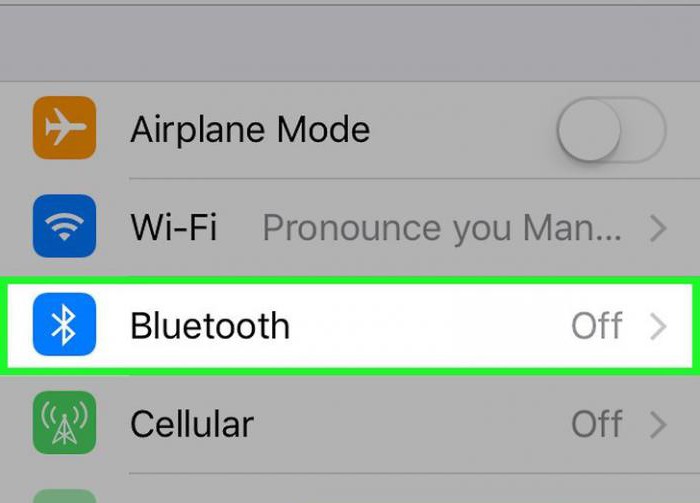
셀룰러 제공 업체의 APN 설정
모든 것이 올바르게 작동하려면,모바일 인터넷을 연결해야합니다. 그런 다음 좀 더 조작하십시오. 보다 정확하게는 인터넷 연결을 구성해야합니다. 이렇게하려면 가젯 설정으로 이동하여 '셀룰러 통신'섹션을 찾으십시오. APN 설정이 자동으로 수행되지 않으면 수동 모드로 설정해야합니다. 이렇게하려면 "셀룰러 데이터 네트워크"를 선택하십시오. 그렇다면 모든 것은 이동 통신 사업자에 달려 있습니다.
- "확성기 ". 이 경우, APN 필드에서 "internet"을 지정해야합니다. 비밀번호와 사용자 이름이있는 입력란은 필요하지 않습니다.
- "Beeline". APN이 "internet.beeline.ru"로 표시된 인터넷 배포를 활성화하려면. 사용자 이름은 단순히 beeline입니다.
- MTS. 이 경우 APN "internet.mts.ru"필드를 지정하고 mts를 사용자 및 암호로 입력해야합니다.
왜 인터넷이 배포되지 않았습니까?
일부 사용자는 종종비슷한 문제. 그러나 공황 상태에 빠지기 전에 iPhone 7이 인터넷을 배포하지 않는 이유에 대해 궁금해지기 전에 모든 설정이 올바르게 이루어 졌는지 확인해야합니다.
장치가 단순히 모뎀 모드로 전환되지 않을 수도 있습니다. 이 경우 인터넷을 배포하는 것은 불가능합니다.

또 다른 일반적인 실수는가젯을 컴퓨터에 연결하면 오래된 버전의 iTunes가 휴대 전화에 설치되어있는 것으로 나타났습니다. 이 문제를 해결하려면 현재 소프트웨어 버전을 설치 한 다음 장치를 재부팅하는 것으로 충분합니다.
또한, 작동하지 않는 모뎀의 원인은 더 사소 할 수 있습니다. 아마도 장치에는 올바른 모듈이 없을 것입니다.
대부분의 경우 전화는 필요한 옵션을 활성화 한 직후에 인터넷을 배포하기 시작합니다. 추가 설정은 일반적으로 필요하지 않습니다.
결론적으로
iPhone 7 Plus 이상에서 인터넷을 배포하는 방법 알기다른 모델의 "사과"제품을 사용하면 어떤 조건에서도 글로벌 네트워크의 이점을 누릴 수 있습니다. 신호가 정상적으로 작동하고 모든 설정이 올바르게 이루어진 경우 iPhone에 많은 장치를 연결할 수 있습니다. 그러나 네트워크 보안을 잊지 마십시오. 숫자뿐만 아니라 다른 레지스터에 쓰여진 글자가있는 암호를 제시하는 것이 가장 좋습니다. 이것은 프리로드 (freeloader)뿐만 아니라 메일을 해킹하거나 전화에서 다른 데이터를 얻을 수있는 사기꾼으로부터도 보호합니다.